PS3 Dahili Hafızasına Bilgisayardan FTP Bağlantısı ile Oyun Yükleme
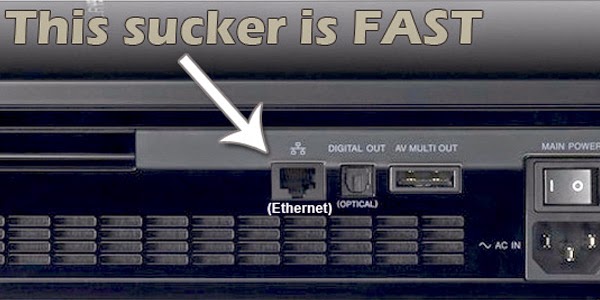
PS3’ün dahili HDD’sine bilgisayar üzerinden FTP bağlantısı ile oyun yükleme işlemini yazımızda anlatıyoruz. Harici diski bulunmayanlar için…
Bildiğiniz gibi CFW yüklü makinelerde harici diskten oyun oynanabiliyor. Ancak bazı arkadaşlarda harici disk veya flash disk bulunmadığı için PS3’ün kendi içerisine bilgisayar vasıtası ile nasıl oyun yükleneceğini anlatıyoruz.
Bilgisayar ile PS3’ü bağlamak sanıldığının aksine çok basit. Peki bunun size nasıl faydaları oluyor? Öncelikle makineniz kırık ise direk bilgisayardan PS3’ün dahili hafızasına oyun yükleyebiliyorsunuz. Daha sonra, bildiğiniz gibi PS3’ün kablosuz İnternet bağlantısı bayağı bir yavaş. PS3’ü bilgisayara bağlayıp, İnternet bağlantısı paylaşımı verirseniz, ağ kablosu üzerinden, kablosuz bağlantıya göre çok daha hızlı indirme işlemleri yapabilirsiniz. Kablosuz olarak saniyede 200 kb indirme yapan makineyi, kablolu bağlantı ile saniyede 1 mb (maksimum İnternet bağlantı hızınız) indirme yaparken gördüğünüzde çok şaşıracaksınız.
Öncelikle konumuz oyun yüklemek olduğundan ona dönelim. Peki PS3 ile bilgisayarı bağlamak için bize ne gerekiyor? Hemen verelim…
PS3’ü Bilgisayara Bağlamak İçin Gerekenler
- CFW Yüklü Bir PS3
- Multiman
- Ethernet Kablosu
- Ethernet Girişine Sahip Bir Bilgisayar
Maddeleri açıklayalım isterseniz başlamadan önce hemen kısaca.
- CFW yüklü bir PS3 dememizin sebebi, FTP bağlantısı kullanacak olmanız ve oyun yükleyecek olmanız. Onun dışında eğer yalnızca kablolu bağlantı kullanarak PS3’ü İnternete bağlayacağım ben diyorsanız, orijinal bir makine de olur.
- Multiman, bağlantıyı yaptıktan sonra FTP bağlantısı kurmamıza ve oyunları yüklememize yardımcı olacağı için gereklidir. Bunun haricinde Blackbox FTP tarzı bir FTP uygulaması da kullanabilirsiniz isterseniz ama en basiti multiman kullanmaktır.
- Ethernet kablosu, bildiğiniz modemden bilgisayarınıza bağladığınız normal bir kablo. Yani cross veya farklı bir tür değil klasik ethernet kablosu.
- Ve son olarak tabi ethernet girişine sahip bir bilgisayara ihtiyacınız var yoksa kabloyu nereye takacaksınız değil mi?
Sonunda bağlantıyı kuracağımız aşamaya geldik. Yapmamız gerekenleri maddeler halinde veriyoruz. Bu aşamaları sırasıyla doğru bir şekilde yaparsanız, bilgisayar ile ps3 ethernet bağlantısını gerçekleştirmiş olacaksınız.
- PS3 ve bilgisayarı açın. Ethernet kablosunu her ikisine de bağlayın.
- Bilgisayarda denetim masasına gidin.
- Internet ve ağ bağlantılarını seçin.
- Sol kısımdan bağdaştırıcı ayarlarını değiştir seçin.
- Yerel Ağ Bağlantısı sağ tıklayın ve özellikler seçin
- IPv4 çift tıklayın
- Aşağıdaki ayarları girin:
- IP Adresi: 10.1.1.1
- Alt Ağ Maskesi: 255.255.255.0
- Varsayılan Ağ Geçidi: 10.1.1.1
- Birincil DNS: 10.1.1.0
- İkincil DNS: 10.1.1.100
- Tamam deyip ayarları kaydedin ve PS3’ün başına geçin.
- PS3 XMB ana ekranından Ayarlar ve ağ ayarları kısmına gelin. Burada yapmanız gerekenler sırasıyla şöyle:
- Özel ayarlama seçin
- Kablolu bağlantıyı seçin
- Otomatik seçin
- Manuel seçin
- Sırasıyla bunları seçtiğinizde ip adresi girme kısmına geleceksiniz. Aşağıdaki ayarları bu alana girin ve devam edin:
- IP Adresi: 10.1.1.2
- Alt Ağ Maskesi: 255.255.255.0
- Varsayılan Yönlendirici: 10.1.1.0
- Birincil DNS: 10.1.1.0
- İkincil DNS: 10.1.1.10
- Otomatik seçin
- Kullanma seçin
- Ve Ayarları kaydetmek için X basın
- Bu aşamaları yaptıktan sonra İnternet bağlantısı kurulamadı uyarısı verecektir ancak makinenin IP adresi aldığını göreceksiniz.
- Yuvarlağa basın ve multiman’a girin.
- Ayarlar bölümünden IP adresinizin 10.1.1.2 olduğunu doğrulayın.
- Yine ayarlar bölümünden FTP servisinin açık olduğundan emin olun.
- FTP bağlantısının sürebilmesi için multiman’ı açık bırakın.
Bu işlemleri yaptıktan sonra bilgisayar ile ps3’ü bağlamış olacaksınız. Bunun ardından yapmanız gereken ise bilgisayar geçmek ve bir FTP programı yardımı ile PS3’e bağlanmak olacak.
Bunun için fileZilla gibi bir ftp uygulaması indirin ve aşağıdaki ayarlar ile bağlanın:
- Host: 10.1.1.2
- Port: 21
- Kullanıcı adı ve şifre alanlarını boş bırakın böylece anonim bağlantı yapılacaktır.
Bağlan dediğinizde ps3’ün içini göreceksiniz. Buradan dev_hdd0 girerek GAMES klasörüne girin ve oyunlarınızı buraya yükleyebilirsiniz.
FTP bağlantısı ile gerçekten çok hızlı oyun yüklemeleri yapabiliyorsunuz, denediğinizde göreceksiniz mutlaka hızı fark edeceksiniz.
Hepsi bu kadar. Yaşadığınız bir problem varsa mutlaka yazın, yardımcı olalım. İyi oyunlar dileriz.
Selamun aleykum
Hocam yine ben 🙂
Şimdi işin ticari olarak içerisindeyim bilgisayar açısından bakıldığında
Garantim doldu ve dvd lere cok para vermek de istemiyorum
1.öncelikle nadir dedigin bu makinayi sen olsan ne yaparsin
2.kirdirdigini varsaydik bu isin ticari acidan sıkıntısı var mı
3.oyunlari atmak cokda zor degilmis ama nerden alip atiyoruz
4.cevremde ps duskunu cok makinalar klasik eski ugrasmaya deger mi
FİKİRLERİN ONEMLİ OLMASA BENİM İCİN BU KADAR ACİK SORMAM HOCAM
Hani yeni dugun yaptim dort koldan saldırıyorum hayata oyle diyim sen anla
Soner merhaba tekrar.
Anladığım kadarıyla kendine oyun indirip oynamaktan ziyade işin ticari kısmına kaymak istiyorsun 🙂
Şöyle ki, korsanın her türlüsü yasak bildiğin gibi ama playstation konusunda bunu Türkiye'de herkes rahat rahat elini kolunu sallayarak dükkan açtığına ve yaptığına göre bir denetim olmadığı aşikar.
Makine nadir evet, çünkü bildiğin gibi üretilmiyor ve 3.55 sürümünden önce çıkan son makine serilerinden birisi olduğu için nadir. 25xx'in ilk jenerasyonundan sonraki slim makineler kırılamıyor. Slim de dayanıklı, sarı ışık-kırmızı ışık vb hataları fata göre daha zor veren bir makine olduğu için değerli sayılıyor. He diyebilirsin ki nadir bu makine kaça satarız? CFW'li fat 600 lira ise sendeki 700 öyle pek bir fark bekleme 🙂
Etrafımda yer alan tüm dükkanlar ps3 kırıyor, gizli saklı yaptıklarını hiç zannetmiyorum 🙂 Maliyenin "sen ps3 downgrade ediyormuşsun" diye dükkan bastığına hiç şahit olmadım açıkçası 🙂 Ülkemizde oyun piyasasına ve geliştiricilerine pek bir saygı olmadığı kesin.
Oyunlar torrent'den ve yine telekomunikasyon tarafından engellenme gereği duyulmayan bilimum ps3 forumundan edinilebiliyor.
Eğer kaynak bulunmayan bir yerdeysen yani işin açıkçası sizin oralarda ps3cü abi yoksa sıradaki ps3cü abi olmak işe yarayacaktır tabi talebe göre.
Ama tabi ki bu konuda hele ki elektronik cihaz – pc donanımı vb konularında hiç deneyimin, lehim yapmışlığın yoksa tecrübe edinmen bayağı bir vakit alacaktır. Yani kısaca daha önce ana kart görmediysen, kablo lehimlemediysen veya ellerin titriyorsa 🙂 downgrade & ode işleri senin için biraz sıkıntılı olacaktır.
Oyun konusuna gelince etrafımdaki dükkanlar oradan buradan duyduğuma göre 5-10 liraya oyun başına yükleme yapıyorlar sanırım. Etrafındaki talebe göre bunun ederini de sen hesapla.
He herşeyden önce bana sorarsan 🙂 PS3 için artık biraz geç gibi.
Gec oldugunun farkindayim. Bilgiler icin tesekkur ederim
Ben zaten bilgisayar ve uydu sistemleriyle ilgili islerin icindeyim. Pastayi buyutmek cok da dert degil yada oldugu kadar olmadigi kader diyorum
Lehim yada titreme bizim fitratimizda yok. Hani sen ordan gonulsuzsen bende es gectim gitti
Yoksa bulundugum bolgede tekim yani. Unlu olmasamda saolsun herkes sever sayar bilir hocam 😉
Cok tesekkur ederim
Benim anlamadığım modem kullanmadan yapılıyor galiba bu söylediğiniz direk pc ile ps3 arasında sadece ethernet kablosu oluyor değil mi ?
merhabalar dediklerinizin hepsini yaptım ama filezilla şöyle bi hata Connection timed out after 20 seconds of inactivity
Error: Could not connect to server çıkıyor herşeyi yaptım ama bi türlü düzelmiyor lütfen yardımcı olur musunuz
merhabalar dediklerinizin hepsini yaptım ama filezilla şöyle bi hata Connection timed out after 20 seconds of inactivity
Error: Could not connect to server çıkıyor herşeyi yaptım ama bi türlü düzelmiyor lütfen yardımcı olur musunuz
Adsız: Evet.
Ozan: Büyük ihtimalle ps3 ve pc birbirini görmemiştir kabloyu takmana rağmen. Bunun için öncelikle kabloları taktığında hem ps3'ün ethernet girişindeki yeşil ışığın hem de pc'nin ethernet girişindekinin yandığına emin ol. Ve bu ışıkların düzenli bir şekilde yanması gerekiyor bağlantıyı doğru kurduğunu anlayabilmen için. Yani sürekli yanıp uzun bir süre yanmıyor, arada bir yanıp sonra duruyor gibi bir durum varsa ağ bağlantını kontrol etmen lazım. PC'de ethernet bağlantısında görünen simgede Yerel Ağ Bağlantısı Etkin yazması gerekiyor, Internet bağlantısı yok demesi veya simgede ünlem görünmesi önemli değil Etkin desin yeter. Ağ kablolarını bağladığında PC'den bağlantıya izin vermeyi ve ağ bulmayı açmayı da unutma. Sen büyük ihtimalle pc tarafında bir ayar eksiği yapmışsındır. Herşeyi baştan bir yapmayı dene adım adım ve dikkatli ilerle 🙂
merhabalar tekrar ben hocam dediklerinizi yapıyorum ama ps3 ümde hiçbir yeşil ışık yanmıyor yerel ağdan baktığımda ise onunnda etkin olduğunu görüyorum bi kaç yerde okudum güvenlik duvarını kaldırıp deneyin denmiş onuda yaptım yine aynı sonuç biraz kurcalayınca pcde windosw firewallda tanımlanamayan ağ yazısı gördüm firewallıda açıp kapadım yine aynı sonuç bu konuda bir biliginiz varsa yardımcı olursanız çok sevinirim
Ozan merhaba. Aslında şöyle bir durum var, eğer ps3 ün ethernetinde ışık yanmıyorsa ya ethernet kartın bozuktur ya bilgisayarın ethernet girişi bozuktur ya da kablon bozuktur 🙂 üçünden birisi. Yani pc ile ps3 birbirini görsün görmesin, ağ bağlantısı kurulsun veya kurulmasın sen o kabloların iki ucunu taktığında her halükarda yeşil ışığın yanması lazım.
Oyunu yükledim ps3 içind e fakat oyun bölümünde görünmüyor yardımcı olur musunuz
Multiman nedir nasil yuklerim tesekkurler
Pkg. Isimli bir dosya yukledim hafiza kartina ama gormedi
Paylaşım için teşekkürler ama varsayılan ağ geçidi 10.1.1.1 olunca kabul etmiyor. Ps3 ayarlarında varsayılan yönlendiriciyle tutmuyordu zaten. Bu sebeple varsayılan ağ geçidini 10.1.1.0 yapınca diğer ayarlarla birlikte bağlantı kurabildim. Yıl olmuş 2020 ama ben gibi hala PS3 kullanan ve buraya gelip yapamayan olursa diye yazıyorum:) tekrar teşekkürler
Erdem teşekkür ederiz 🙂
Tam aksine şuan tüm ps3ler kırıldığı için daha fazla kullanan var eskiye oranla 🙂
Merhaba; bahsettiğiniz şekilde yaptım sorunsuz bir şekilde yüklemeyi yaptım öncellikle teşekkürler. Yükleme yaptıktan sonra ethernet kablosunu çıkartıp oyuna girmek isteyince ftp bağlantısı olduğundan dolayı açılmıyor varsayılan ayarlar yüklensin mi tarzında bir uyarı geldi evet dedim daha sonrasında oyuna giriş yaptı. Sormak istediğim her seferinde bu ayarları baştan yapmamız mı gerekiyor?
Tayfun selam.
Muhtemelen online bir oyun deniyorsun ilk etapta int. bağlanmaya çalışıyor gibi anladım?
Ayarları değiştirmene gerek yok sadece kopyalamayı yaptıktan sonra ethernet kablosunu kullanmadığın zamanlarda çek o zaman problem yaşayacağını düşünmüyorum. Kullanacağın zaman tekrar takarsın.